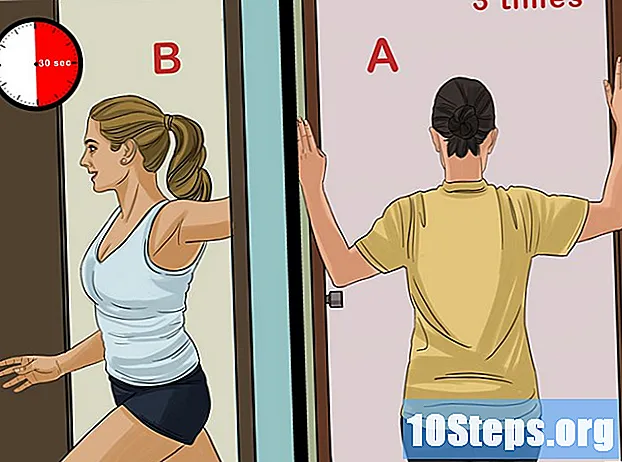작가:
John Pratt
창조 날짜:
12 1 월 2021
업데이트 날짜:
19 할 수있다 2024

콘텐츠
이 문서에서는 바탕 화면을 볼 수 있도록 Windows 또는 Mac에서 전체 화면 창을 최소화하는 방법을 설명합니다. 일부 프로그램 (예 : 게임)은 최소화하는 데 더 오래 걸릴 수 있습니다.
단계
2 가지 방법 중 1 : Windows
"전체 화면 종료"버튼을 찾습니다. 찾을 수없는 경우 창을 클릭 한 다음 버튼을 클릭하십시오. -, 창의 오른쪽 상단 모서리에서 최소화합니다.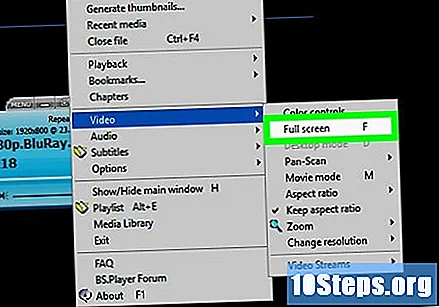
- 대부분의 플레이어 창 (예 : VLC 또는 YouTube)을 두 번 클릭하면 "전체 화면"모드가 종료됩니다.
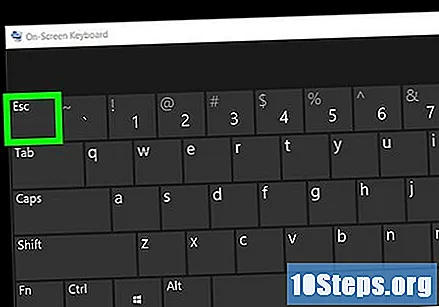
키 누르기 Esc. 비디오를 보거나 전체 화면 모드에서 사진을 보는 경우이 키가 나올 수 있습니다.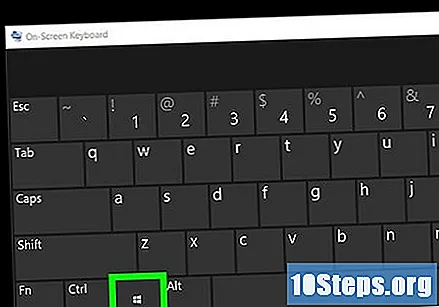
키 사용 ⊞ 승리 작업 표시 줄을 표시합니다. Windows 아이콘이 있으며 화면 하단에 바탕 화면 작업 표시 줄이 표시됩니다. 그런 다음 프로그램의 전체 화면 아이콘을 클릭하여 최소화하거나 작업 표시 줄의 맨 오른쪽에있는 "바탕 화면보기"표시 줄을 누르십시오.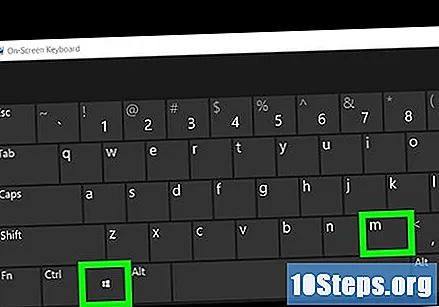
키 누르기 ⊞ 승리+미디엄 모든 창을 최소화합니다. 이렇게하면 모든 창을 전체 화면 모드에서 벗어나 작업 표시 줄로 최소화합니다. 이러한 프로그램을 다시 열면 전체 화면으로 돌아갑니다.- 프레스 ⊞ 승리+⇧ 시프트+미디엄 최소화 된 모든 프로그램을 다시 엽니 다.
단축키 누르기 Ctrl+Alt+Del 프로그램을 중단합니다. 이 조합은 특히 문제가되는 프로그램이나 게임이 잠겨있는 경우 거의 항상 현재 창에서 나옵니다. 데스크탑으로 이동하려면 :
- 클릭 작업 관리자.
- 탭을 클릭하십시오 법률 소송.
- 전체 화면에있는 프로그램을 클릭하십시오.
- 클릭 작업 종료.
컴퓨터를 수동으로 종료하십시오. 전체 화면에서 프로그램을 종료 할 수없는 경우 컴퓨터가 꺼질 때까지 "켜기 / 끄기"버튼을 길게 누릅니다 (또는 데스크탑에있는 경우 전원 코드를 제거). 컴퓨터를 다시 시작하면 이전에 열었던 모든 창이 닫힙니다.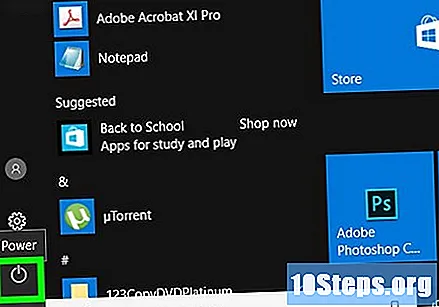
2 가지 방법 중 2 : Mac에서
단축키 사용 ⌘ 명령+Ctrl+에프. 이 명령은 창을 풀 테일 모드에서 벗어나게하여 창의 오른쪽 상단 모서리에있는 노란색 "최소화"버튼을 클릭 할 수 있습니다.
키를 눌러보십시오 Esc 전체 화면 모드를 종료합니다. 키보드의 왼쪽 상단에서 찾을 수 있습니다. 열쇠 Esc 전체 화면으로 표시되는 YouTube 비디오 또는 컴퓨터 사진을 종료하는 데 이상적입니다. 노란색 "최소화"버튼을 클릭 할 수도 있습니다.
- 키 누르기 Esc 게임을 할 때 최소화하고 싶지 않습니다.
바로 가기를 탭하세요 ⌘ 명령+미디엄 현재 창을 최소화합니다. 휴지통 옆에있는 도크에서 아이콘을 클릭하여 다시 액세스하십시오.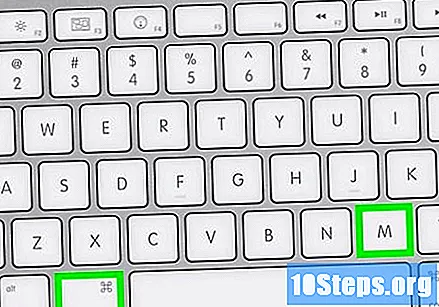
- 일부 프로그램은이 바로 가기를 눌러 전체 화면 모드를 종료하고 노란색 "최소화"버튼을 클릭하여 완전히 최소화 할 수 있습니다.
키를 눌러 열린 창 숨기기 ⌘ 명령+H. 이 명령은 열려있는 모든 창을 보이지 않게합니다. 특정 창이 도크에 나타나지 않습니다. Textedit 또는 Safari와 같은 응용 프로그램 아이콘을 클릭해야합니다.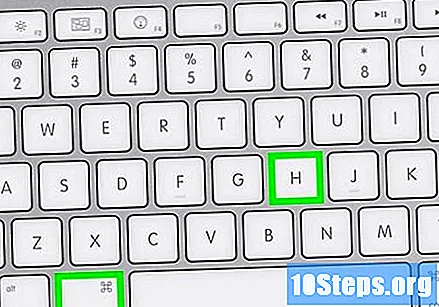
키를 눌러 전체 화면 모드를 종료합니다. ⌘ 명령+에프 또는 ⌘ 명령+⏎ 반환. 이러한 이전 바로 가기가 작동하지 않는 경우이 키 조합으로 창을 최소화 할 수 있습니다.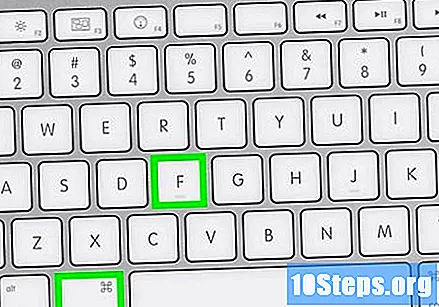
- 오픈 게임이있는 경우 키 조합을 확인하여 전체 키를 최소화하거나 종료하는 옵션이 있는지 확인하십시오.
- 게임이 Steam에서 제공되는 경우 응용 프로그램이 프로그램을 최소화하는 기능을 방해 할 수 있습니다.
프로그램이 전체 화면을 종료하도록합니다. 소프트웨어가 멈췄거나 위 옵션이 작동하지 않으면 키를 누릅니다. ⌘ 명령+⌥ 옵션+Esc, 프로그램을 클릭하고 강제 종료.
컴퓨터를 수동으로 종료하십시오. 전체 화면에서 프로그램을 종료 할 수없는 경우 컴퓨터가 꺼질 때까지 "켜기 / 끄기"버튼을 길게 누릅니다 (또는 데스크탑에있는 경우 전원 코드를 제거). 컴퓨터를 다시 시작하면 이전에 열었던 모든 창이 닫힙니다.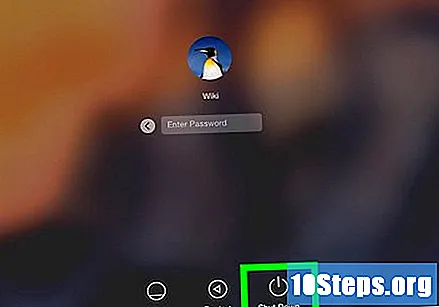
팁
- 특히 게임의 경우 게임이 충돌하거나 충돌하지 않고 데스크톱으로 돌아가려면 게임을 저장하고 닫아야 할 수 있습니다.
- 대부분의 최신 게임에는 "창 모드"또는 "전체 화면 모드"옵션이있어 일부 키보드 단축키에 대한 모든 권한을 잃지 않고 테두리가있는 전체 화면 창에서 실행할 수 있습니다.
경고
- 최소화하려고 할 때 오래된 프로그램이 충돌 할 수 있습니다.